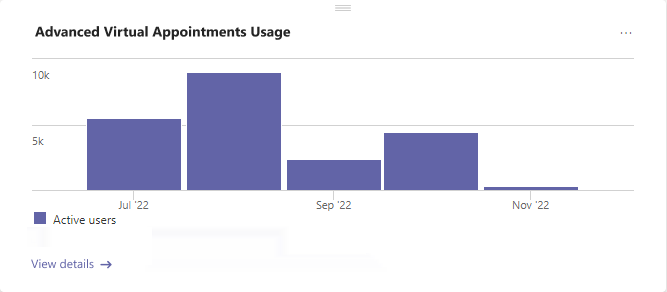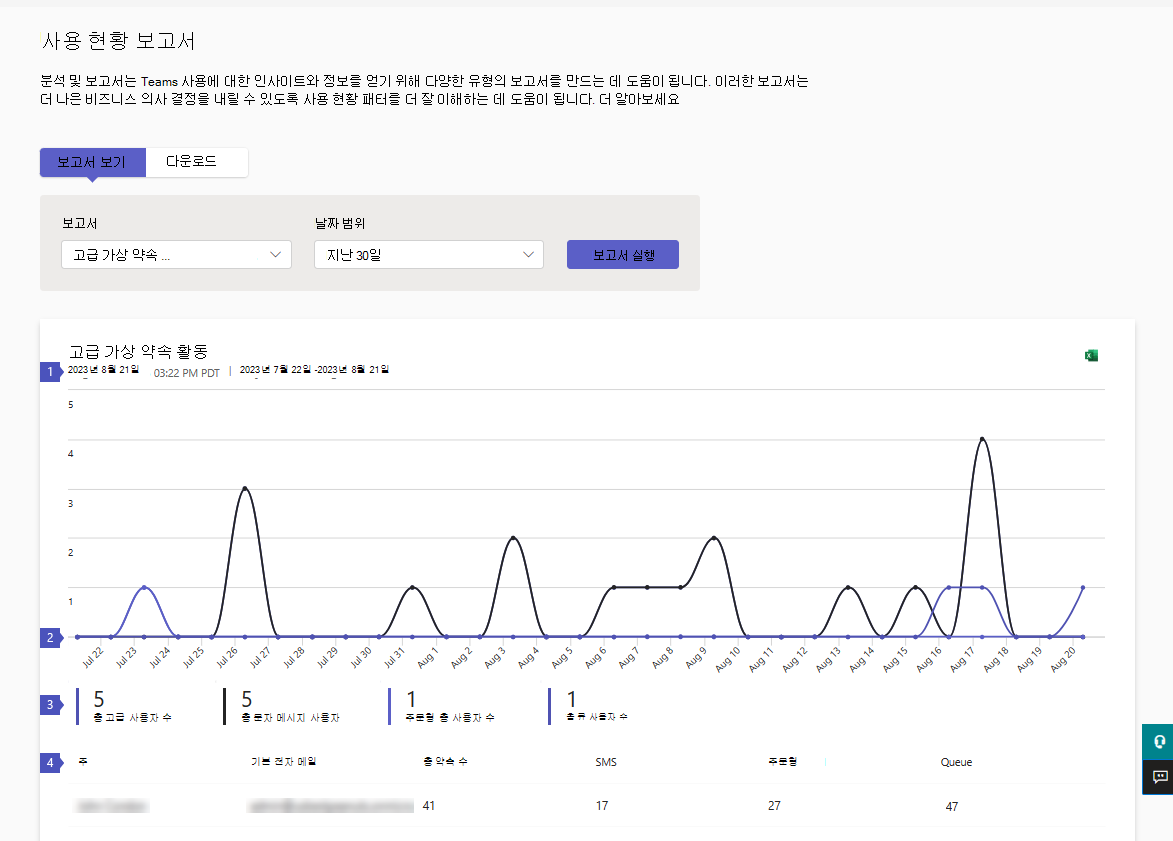이 기능을 사용하려면 organization 하나의 Teams Premium 라이선스가 할당되어야 합니다. Teams Premium 대해 자세히 알아보세요.
이 기능을 사용하려면 organization 하나의 Teams Premium 라이선스가 할당되어야 합니다. Teams Premium 대해 자세히 알아보세요.
Microsoft Teams 관리 센터의 고급 가상 약속 활동 보고서는 Teams Premium 사용할 수 있는 고급 가상 약속 기능에 대한 사용자 활동 정보를 제공합니다.
보고서를 보려면 Teams 관리자, 전역 읽기 권한자 또는 보고서 읽기 권한자여야 하며 organization 고급 가상 약속 기능을 사용해야 합니다.
보고서에는 다음 기능에 대한 사용 정보가 표시됩니다.
| 기능 | 설명 |
|---|---|
| SMS 텍스트 알림 | 모바일 디바이스의 외부 참석자에게 약속 미리 알림 및 확인을 보냅니다. |
| 주문형 약속 | 주문형 가상 약속을 서비스하고 관리합니다. |
| 큐 | 상태 업데이트를 실시간으로 사용하여 예약된 약속 및 주문형 약속을 모니터링합니다. |
이 보고서를 사용하여 organization 기능당 전체 사용자 활동 및 사용량에 대한 인사이트를 얻을 수 있습니다. 이 정보는 추세를 분석하고, 이러한 고급 기능을 가장 사용하는 사용자를 식별하고, 비즈니스 가치를 측정하는 데 도움이 될 수 있습니다.
보고서 보기
Teams 관리 센터에서 보고서에 액세스하고 보는 방법에는 두 가지가 있습니다.
- dashboard 고급 가상 약속 사용량 카드
- 분석 & 보고서사용보고서에서 고급 가상 약속 활동보고서를> 직접 선택합니다.
고급 가상 약속 사용량 카드
Teams 관리 센터의 dashboard 고급 가상 약속 사용량 카드 이동합니다. 여기에서는 매월 모든 기능에서 활성 사용자의 집계 수를 한눈에 볼 수 있습니다.
세부 정보 보기를 선택하여 보고서를 봅니다.
고급 가상 약속 활동 보고서
- Teams 관리 센터의 왼쪽 탐색 영역에서 분석 & 보고서사용 현황 보고서를> 선택합니다. 보고서 보기 탭의 보고서에서고급 가상 약속 활동을 선택합니다.
- 날짜 범위에서 7일, 30일, 90일 중 날짜 범위를 선택합니다. 그런 다음 보고서 실행을 선택합니다.
보고서 해석
그래프는 기능 사용에 대한 개요를 제공합니다. 선택한 날짜 범위에 따라 변경됩니다. 표에는 개별 사용자의 기능 사용량이 표시됩니다.
| 부르다 | 설명 |
|---|---|
| 1 | 각 보고서에는 보고서가 생성된 날짜가 포함되어 있습니다. 일반적으로 보고서에는 활동 시간으로부터 24~48시간의 대기 시간이 반영됩니다. |
| 2 | X축은 보고서에 대해 선택된 날짜 범위입니다. Y축은 기능당 활성 사용자 수입니다. 지정된 날짜의 점 위로 마우스를 가져가 해당 날짜에 해당 기능을 사용하는 사용자 수를 확인합니다. |
| 3 | 항목을 선택하여 차트에 표시되는 내용을 필터링할 수 있습니다. 예를 들어 총 문자 메시지 사용자, 총 주문형 사용자 또는 총 큐 사용자를 선택하여 각 사용자와 관련된 정보만 확인합니다. 이 선택 항목을 변경해도 테이블의 정보가 변경되지는 않습니다. |
| 4 | 이 표에서는 선택한 날짜 범위 동안 organization 각 사용자에 대한 자세한 사용 정보를 보여 줍니다.
|